怎么注册icloud邮箱
1、进入手机主页,点击设置,
2、设置界面点击你的用户名。
3、进入用户界面,点击icloud。
4、进入icloud界面,找到邮箱,默认关闭,
5、将邮箱后面的开关打开,出现菜单点击创建,
6、输入自己的新建地址,必须是英文字符,点击下一步
7、系统检查无人注册,点击完成按钮即可创建成功、
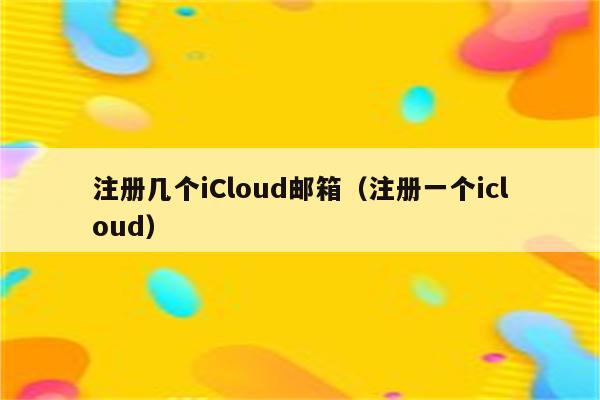
手机号码怎么绑定多个icloud
可能之前有个人帮你绑定了,但是没有退出。一个手机号可以绑定多个icloud,亲测,不过你要准备多个邮箱来注册icloud(不是手机号,手机号只用来绑定),推荐使用电脑在苹果官网注册,比较方便。
一个邮箱可以创建几个苹果id
1、每一个邮箱只可以创建1个苹果id。
2、QQ邮箱支持注册任何平台,而且一个邮箱号可以注册多个邮箱地址,就相当于一个人有多个名字一样,最终所有邮件都会发到同个邮箱,这样就可以利用不同地址注册多个id和多个同样的平台,所有通知邮件都会发到你同一个邮箱。
3、设置方法:
通过电脑浏览器登陆mail.qq.com,设置—账户—即可注册其它用户名,如图:
4、据The Verge网站报道,Apple ID登陆系统被曝有重大安全漏洞,任何拥有用户邮箱地址和生日信息的攻击者都可以重置Apple ID的密码。当然,那些开启两步认证的用户不会受到该漏洞的影响。
扩展资料:
1、Apple ID需要一个Email邮箱地址 ,配合密码,用户就可以在iPhone上的App Store轻松下载安装和更新软件。
2、Apple ID作为一个集全功能于一身的帐户,允许用户访问苹果的各种资源。因为一个Apple ID可以被用于由苹果提供的多个产品和服务,它也可以称为Apple账户、MobileMe账户、Mac账户、iTunes Store账户和iChat账户。
3、Apple ID可用于执行与 Apple 有关的所有操作(包括使用 iCloud存储内容、从 App Store下载应用程序以及从 iTunes Store 购买歌曲、影片和电视节目)的登录信息。
参考资料:百度百科-Apple ID
一个apple ID 只能注册一个icloud邮箱吗?
Apple ID是和iCloud联系在一起的。 一个Apple ID 对应一个iCloud帐号。
3种方法来创建iCloud账号
方法1
使用iPhone或iPad
1、打开设备的“设置”应用程序。它的图标是一个灰色齿轮状图案(??),一般位于主屏幕上。
2、轻触登录到(你的设备)。它位于菜单顶部。[1]如果你的iOS设备运行旧版系统,请轻触iCloud,然后轻触创建新的AppleID。
3、轻触密码栏下方的没有或忘记AppleID?。
4、轻触创建AppleID。它位于弹出菜单的顶部。
5、输入你的出生日期。在月、日和年部分上下滑动,输入有效的出生日期,然后轻触右上角的下一步。
6、输入姓和名,然后轻触下一步。
7、输入当前使用的电子邮箱地址,或创建一个新的iCloud邮箱地址。这个电子邮箱地址就会变成你的AppleID,你需要用它来登陆iCloud账号。然后轻触下一步。
8、输入有效的密码。然后轻触下一步。
9、输入你的电话号码。选择通过短信或电话呼叫来验证你的电话号码。然后轻触下一步。
10、输入验证码,然后轻触下一步。
11、轻触同意。它位于条款和协议页面的右下角。然后轻触弹出菜单中的同意。
12、输入设备的密码。这个密码是你在设置新设备时创建的解锁密码。在访问你的数据时,屏幕上会出现“登录到iCloud”这样的消息。
13、合并数据。你的手机上存储着许多数据,如日程、提醒事项、通讯录和笔记,如果你想把它们合并到新的iCloud账号中,可以轻触合并;如果不想的话,请轻触不要合并。接着,你将登陆到新创建的iCloud账号。此时,你可以用新账户来在iPhone或iPad上设置iCloud了。
方法2
使用Mac电脑
1、点击苹果菜单。它是一个?图标,位于屏幕的左上角。
2、点击系统偏好设置。它位于下拉菜单的第二部分中。
3、点击iCloud。它位于窗口的左侧。
4、点击创建AppleID…。它位于对话框中的“AppleID”一栏的下方。
5、输入你的出生日期。使用对话框的下拉菜单输入你的出生日期。
6、点击下一步。它位于对话框的右下角。
7、输入你的姓和名。在对话框顶部的空栏内输入姓名。
8、输入当前使用的电子邮箱地址。这个电子邮箱地址就会变成你的AppleID,你需要用它来登陆iCloud账户。如果你想要一个@iCloud.com电子邮箱地址,可以点击密码栏下方的获取免费的iCloud邮箱地址…。
9、输入密码,并确认密码。在靠近对话框底部的空栏里输入密码。你的密码必须含有至少8个字符,包括至少一个数字、大写与小写字母,中间不能有空格,也不能有三个连续相同的字符,比如222。密码也不要和AppleID重复,不能使用过去一年用过的密码。
10、点击下一步。它位于对话框的右下角。
11、创建三个安全提示问题。使用对话框中的三个下拉菜单,选择安全提示问题,在下拉菜单下面的空格内输入问题的答案。选择那些你能记住答案的问题,作为安全提示问题。问题的答案是区分大小写的。
12、点击下一步。它位于对话框的右下角。
13、勾选“我已经阅读并同意….”旁边的单选框。它位于对话框的左下方。
14、点击对话框右下角的同意按钮。
15、查看邮件。苹果会向你之前填写的邮箱地址发送一封邮件,请查看邮箱里的邮件。
16、打开苹果发来的邮件。邮件标题应该是“确认你的AppleID”。
17、点击立即确认。它是位于邮件正文中的一个链接。
18、输入你的密码。创建AppleID时,你曾在浏览器窗口中的“密码”一栏中输入了一个密码,请填写该密码。
19、点击继续。它位于浏览器窗口底部的中央。你应该能看到屏幕上出现一条信息—“已确认邮箱地址”。按照屏幕上的提示,在Mac电脑上配置iCloud账号。
20、前往iCloud网站。你可以在任意浏览器中访问iCloud官网。
21、输入你的AppleID和密码。
22、点击?。它位于密码一栏的右侧。此时你可以使用你的iCloud账号了。
方法3
使用iCloud.com
1、前往。你可以在任意浏览器中访问iCloud官网,包括运行Windows系统的电脑或谷歌笔记本。
2、点击现在创建一个。它位于AppleID和密码栏的下方,“有AppleID吗?”的右侧。
3、输入当前使用的电子邮箱地址。这个电子邮箱地址就会变成你的AppleID,你需要用它来登陆iCloud账号。
4、输入密码,并确认密码。在靠近对话框中部的空栏里输入密码。你的密码必须含有至少8个字符,包括至少一个数字、大写与小写字母,中间不能有空格,也不能有三个连续相同的字符,比如222。密码也不要和AppleID重复,不能使用过去一年用过的密码。
5、输入你的姓和名。在靠近对话框中央的空栏内输入姓名。
6、输入你的出生年月。在对话框中部的空栏内输入你的出生日期。
7、向下滑动页面,创建三个安全提示问题。使用对话框中的三个下拉菜单,选择安全提示问题,在下拉菜单下面的空格内输入问题的答案。选择那些你能记住答案的问题,作为安全提示问题。问题的答案是区分大小写的。
8、向下滑动页面,选择你的国家。在下拉菜单中选择你所在的国家。
9、向下滑动页面,选择或取消勾选接受苹果的通知信息。勾选复选框就意味着你愿意接收苹果偶尔发来的订阅邮件和通知。
10、向下滑动页面,在对话框底部的输入框中输入页面显示的验证码,证明你不是网络机器人。
11、点击对话框右下角的继续按钮。
12、查看邮件。苹果会向你之前填写的邮箱地址发送一封邮件,请进入邮箱,查看邮件。
13、打开苹果发来的邮件。邮件的主题应该是“确认你的AppleID”。
14、输入验证码。在浏览器界面的输入框里,输入邮件里的六位数字代码。
15、点击对话框右下角的继续按钮。
16、勾选“我已经阅读并同意….”旁边的单选框。它位于对话框的底部。
17、点击对话框右下角的同意按钮。
18、前往iCloud网站。你可以在任意浏览器中访问iCloud官网。
19、输入你的AppleID和密码。
20、点击?。它位于密码一栏的右侧。此时你可以使用你的iCloud账号了。
一个手机号能绑定几个iCloud
一个手机号只能绑定一个icloud,imessage,facetime注册几个iCloud邮箱的号。你可以在设置里看一下,登陆一个帐号后,其他帐号如果需要登陆是需要把原来注册几个iCloud邮箱的帐号退出来才可以的。
但一个帐号可以绑定多个手机,比如说已经绑定注册几个iCloud邮箱了iphone,还想绑定在ipad上,也没关系的。这个数量没有限制。
如果之前有登陆在其他的imessage上,然后你再登陆你的手机的话,只要别人是发送信息给这个帐号的,两台设备就都可以看到信息。除非之前的那个设备把帐号退出,那就收不到注册几个iCloud邮箱了。
关于注册几个iCloud邮箱和注册一个icloud的介绍到此就结束了,不知道你从中找到你需要的信息了吗 ?如果你还想了解更多这方面的信息,记得收藏关注本站。



评论(0)